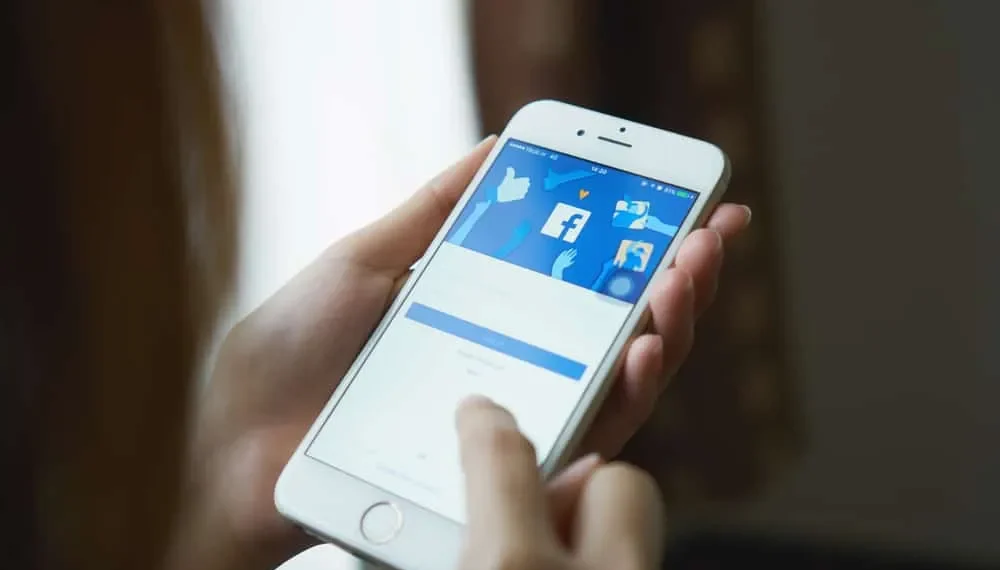At vokse dine Facebook -venner er ikke svært, især da du kan importere dine kontakter, der er på Facebook og følge dem.
Desuden har Facebook et afsnit "People You Might Know", hvor du let møder dine gamle venner.
Fangsten er i dine top 6 venner, der vises af Facebook baseret på deres algoritme; Ifølge Facebook er det dine mest aktive Facebook -venner.
Hurtigt svar
Så kan du kontrollere, hvem der vises på dine top 6 venner på Facebook? Desværre genereres listen af Facebook baseret på et givet kriterium. Det gør dig ikke fuldt hjælpeløs. Du kan fjerne en given person som din Facebook -ven, som fjerner dem fra top 6. Også kan du engagere dig mere med en person for at sikre, at de bliver rangeret som aktive venner eller opretter en brugerdefineret venneliste.
Hvis disse alle lyder overvældende, skal du ikke få panik. Vi vil tilbyde en praktisk guide til, hvordan Facebook rangerer dine top 6 venner og tip til at tilføje nogen til dine top 6 venner. Desuden vil vi se, hvordan man fjerner nogen som din Facebook -ven og konkluderer med, hvordan man opretter en brugerdefineret venneliste.
Hvordan bestemmer Facebook mine top 6 venner?
Facebook -algoritme er ivrig efter at overvåge hver konto for at bestemme dine mest aktive venner, og baseret på forskellige målinger beslutter den derefter, hvem der skal vises på din top 6 venneliste.
Nedenfor finder du forskellige målinger, der bruges til at bestemme aktive venner.
Metrisk nr. 1: Profilvisninger
Facebook holder en fane på, hvor ofte du ser nogens profil.
Hvis det bemærker dit kritiske øje med at blive opdateret om nogens profil, og den bestemte person ser også din profil, er det en anden metrisk.
Her, selvom du ikke holder konstant kommunikation, men altid ser på hinandens profiler, skal du ikke blive overrasket over at se denne person på din top 6 venneliste.
Metrisk nr. 2: Kommunikation
Facebook -algoritmen kan måle hyppigheden af din kommunikation med en given person.
Den hastighed, du kan lide, og kommentere hinandens indlæg, og hvor ofte du meddeler hinanden eller deler indlæg. En sådan person er næsten garanteret at optræde i top 6.
Metrisk nr. 3: Tagging
Facebook giver brugerne mulighed for at mærke hinanden i indlæg. Hvis du mærker med en person ofte, antager Facebook, at du deler en obligation og rangerer denne person.
Metrisk nr. 4: Activeness
En person, der altid er aktiv og meget interagerer med din profil og indlæg, rangerer også meget. Chancerne for, at du interagerer med din Facebook -ven, der nogensinde er aktiv, er høje sammenlignet med de inaktive.
Metric #5: Søgninger
Hvis nogen ofte søger efter din Facebook -profil, og måske også søger du dem tilbage, betyder det, at du rangerer med dem ifølge Facebook. En sådan person vil sandsynligvis få et sted på dine top 6 venner.
Sådan ændrer du top 6 venner på Facebook
Dine top 6 venner vises på din "venner" -menu med din profil, og listen ændres ofte automatisk.
Folk spørger: "Hvordan ændrer jeg denne liste over de 6 bedste venner?"
Her er tinget; Facebook bestemmer automatisk, hvem der vises på listen, og du har ingen direkte måde at bestemme, hvem der skal vises eller ej.
Men hvis du ønsker, at specifikke mennesker skal vises på listen, er det meget, du kan gøre, at øge din hyppighed af samtale og få dem til dine aktive venner.
For at opnå dette skal du henvise til de målinger, vi diskuterede ovenfor. Hvis du følger dem konsekvent, vil du give Facebooks algoritme en illusion om, at det er dine mest rangerende venner. Med held vises de som dine top 6 venner.
Hvad hvis du ikke ønsker, at en given person skal vises på den liste?
Her er det, vi diskuterede, hvordan Facebooks algoritme kunne rangere nogen baseret på, hvordan de ser din profil. Du ønsker måske ikke at skabe et indtryk af, at en bestemt person rangerer som din ven, men Facebook viser dem på din top 6.
I dette tilfælde er det at fjerne dem som din Facebook -ven dit bedste skud. For at fjerne dem som din ven på Facebook skal du følge nedenstående trin.
Til webbrowser:
- Få adgang til din konto på Facebooks websted.
- Brug søgefeltet til at finde den person, du vil fjerne .
- Når deres profil kommer op, skal du klikke på knappen Blue “Friends” , og fra menuen, klik på indstillingen “UNFRENT” .
- Bekræft handlingen for at fjerne dem.
Til Facebook -mobilappen:
- Åbn din Facebook -app og få adgang til din konto.
- Klik på søgefeltet og søg den persons profil.
- Når den kommer op, skal du finde den grå " venner " -knap.
- Klik på den, og tryk på “uvenlig” -indstillingen.
- Vælg “OK” i den bekræftende dialogboks.
Med målpersonen fjernet som din Facebook -ven, kan de ikke vises på din top 6 venneliste.
Sådan opretter du en brugerdefineret Facebook -venneliste
Da du ikke har en måde at direkte manipulere dine top 6 venner, hvad med at oprette din brugerdefinerede venneliste i stedet?
Følg nedenstående trin:
- Få adgang til din Facebook -konto via browser.
- Klik på fanen "Venner" på toppen af din skærm.
- Under afsnittet "Venner" til venstre skal du klikke på "Brugerdefinerede lister" .
- Klik på indstillingen "Opret liste" .
- Indtast navnet på din nye brugerdefinerede liste under "Listenavn" -indgangsområdet.
- Tilføj nye venner til listen ved at klikke på knappen "Tilføj venner" med en brugerdefineret liste ved at klikke på knappen "Tilføj venner".
- På det næste skærmbillede skal du tilføje de venner, du ønsker at tilføje til listen, og klik på "Gem ændringer" .
Det er det. Du har nu en brugerdefineret venneliste, der vises ved siden af dine bedste venner på Facebook, og du kan nemt interagere med de anførte venner, herunder at vælge at dele dine indlæg med folk på listen.
Konklusion
Facebook tilbyder de 6 bedste venner baseret på forskellige målinger bestemt af dens algoritme.
Vi har dækket alt for at vide om listen, og hvordan du kan ændre den ved at engagere de mennesker, du ønsker at tilføje til listen.
Desuden har vi set, hvordan man opretter en brugerdefineret venneliste.